Công cụ chuyển đổi Video miễn phí 100% không giới hạn – Việc chuyển đổi định dạng âm thanh và video thông dụng trong công nghệ tiên tiến hiện nay là giải pháp hữu hiệu để giải quyết vấn đề không tương thích giữa âm thanh và video với các thiết bị đời cũ.
Tuy nhiên, việc này cần có sự trợ giúp của bộ chuyển đổi chuyên nghiệp để hoàn thành một cách hoàn hảo.
Ngày càng có nhiều người dùng thích các chương trình miễn phí để chuyển đổi tệp âm thanh và video, nhưng sau khi thử hầu hết các chương trình, bạn có thể thấy rằng sau khi cài đặt các trình chuyển đổi video này trên máy tính của mình bạn sẽ thấy các vấn đề sau:
- Thứ nhất, chúng bị giới hạn về thời gian chuyển đổi
- Thứ hai, giới hạn kích thước tệp
- Thứ ba, tệp được chuyển đổi được in với một hình mờ
- Thứ tư, chất lượng không được như bản gốc
- …. tóm lại những vấn đề đó thực sự đáng thất vọng.
Nhưng bạn nên nhớ một điều không có gì là miễn phí? và đăng sau đây cần phải có một chút gì đó để nhà phát triển họ duy trì sản phẩm.
Từ những vấn đề trên? bạn đang “tìm kiếm” một ứng dụng “miễn phí” nhưng cung cấp đầy đủ các tính năng của một ứng dụng đúng nghĩa “Pro” thì khá khó khăn đấy !
Nhưng nếu bạn đang đọc bài viết này? có lẽ bạn cần cân nhắc ứng dụng với ứng dụng mình giới thiệu sau đây? các tính năng của nó đủ “giết chết” con tim “u sầu” của bạn đấy?
Ứng dụng mà mình giới thiệu có tên là WonderFox Free HD Video Converter, đây là một ứng dụng miễn phí nhưng với những tính năng khá “độc” của nó sẽ khiến cái nhìn của bạn về một ứng dụng miễn phí “tươi mới” hơn.
Công cụ chuyển đổi Video miễn phí
Vậy? WonderFox Free HD Video Converter là gì? WonderFox Free HD Video Converter được “thèng” nào phát triển? WonderFox Free HD Video Converter có ưu điểm gì so với các “thèng” chuyển đổi âm thanh, video khác….
WonderFox Free HD Video Converter là gì?
Giới thiệu nội dung tận nảy giờ chắc các bạn cũng đón được nó là gì rồi phải không?
WonderFox Free HD Video Converter là một phần mềm chuyển đổi âm thanh, video miễn phí tuyệt vời hỗ trợ người dùng chuyển đổi video HD sang nhiều định dạng và thiết bị di động phổ biến khác với tốc độ nhanh chóng.
Chương trình có thể chuyển đổi video SD chất lượng bình thường sang các định dạng HD như HD MP4, HD MKV, HD AVI, HD MTS.
Nó hỗ trợ chuyển đổi với hơn 500 định dạng video trong khi vẫn duy trì chất lượng đầu ra, nhanh hơn 50 lần so với một số phần mềm khác.
WonderFox Free HD Video Converter đến từ đâu?
Nó đến từ một công ty có tên là WonderFox Soft, Inc. Được thành lập vào năm 2009, là một công ty phần mềm chuyên về các giải pháp phần mềm đa phương tiện bao gồm các chương trình chuyển đổi và chỉnh sửa video / âm thanh.
Là một nhà cung cấp chuyên nghiệp cho các ứng dụng phần mềm đa phương tiện, WonderFox Soft luôn giữ vững mục tiêu trở thành nhà cung cấp phần mềm đa phương tiện kỹ thuật số tốt nhất.
Cung cấp các giải pháp chuyển đổi video toàn diện, bao gồm video 4K, video HD, video SD, YouTube Video, DVD, Flash, iPhone, iPad, điện thoại Android, Android pad, TV, máy chiếu…
Họ có gần 10.000.000 khách hàng trên khắp thế giới.
WonderFox Free HD Video Converter có ưu điểm gì?
Bạn nên nhớ một điều có rất nhiều ứng dụng miễn phí trên Internet, bạn có thể chọn lựa các sản phẩm khác nếu không thấy hài lòng.
Tất nhiên một ứng dụng miễn phí không bao giờ bằng trả phí cả, tuy nhiên với WonderFox Free HD Video Converter mang đến cho chúng ta những điểm vô cùng “ấn tượng” sau đây:
- Giao diện người dùng vô cùng đơn giản, nhìn vào là biết làm gì đầu tiên.
- Trình tải xuống video được tích hợp sẵn cho phép bạn tải video từ hơn 300 trang web video, YouTube, Facebook, Twitter, Hulu, Vimeo…
- Hoàn toàn miễn phí và an toàn, không có phần mềm đi kèm và các tiện ích nhúng.
- Không giới hạn kích thước, số lượng và thời gian chuyển đổi tệp.
- Hỗ trợ tự do chỉnh sửa video, cắt, hợp nhất, xoay, thêm hiệu ứng, clip…
- Chuyển đổi video miễn phí sang hơn 500 định dạng đầu ra, MPG, AVI, MOV, VOB, M4V, WMV, MKV, MP4, 3GP…
- Hỗ trợ hàng trăm thiết bị đầu ra, TV, máy tính xách tay, máy tính để bàn, máy tính bảng, điện thoại…
- Chuyển đổi video SD sang video HD.
- Trích xuất video và bản âm thanh từ video.
Cài đặt WonderFox Free HD Video Converter như thế nào?
Việc cài đặt một ứng dụng trên máy tính vô cùng đơn giản, nôm na nếu bạn không biết tùy biến thì cứ để mặc định nhà sản xuất mà dùng. Bởi lẽ về cơ bản những cài đặt được cấu hình “chuẩn” từ nhà sản xuất cũng đã đủ sài rồi.
Đầu tiên, hãy tải ứng dụng WonderFox Free HD Video Converter về máy của chúng ta? bạn hãy truy cập vào liên kết được cung cấp bên dưới để tải WonderFox Free HD Video Converter miễn phí.
Lưu ý: Bạn nào xài hệ điều hành MAC vui lòng tìm phần mềm khác nhé, nó chỉ hỗ trợ đối với các phiên bản hệ điều hành Windows mà thôi.
Nhấn vào chữ “FREE DOWNLOAD” sau đó chọn nơi lưu tập tin tải về trên máy tính nhé.
Sau khi tải xong bạn sẽ thấy có tập tin với định dạng “.exe”, kích chuột phải vô tập tin vừa tải về chọn “Run as administrator” để cài đặt ứng dụng (nếu làm biến kích đúp vào tập tin cũng được).
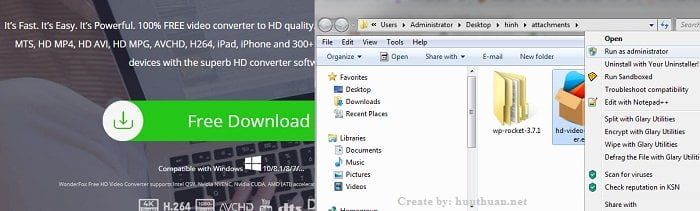
Đầu tiên hãy chọn Ngôn ngữ cho ứng dụng, hãy để mặc định không có ngôn ngữ tiếng Việt đâu, nhấn “OK” để tiếp tục !
Cửa sổ chào mừng bạn đã sử dụng ứng dụng, nếu rãnh thì ngồi đọc chút không thì NEXT qua cho nhanh.
Kế tiếp là màn hình các điều khoản khi sử dụng ứng dụng, quá dài dòng và còn là tiếng anh nữa chứ, tức quá bỏ qua cho nhanh. Nhấn “I AGREE“.

Tiếp theo, bạn hãy chọn nơi cài đặt ứng dụng. Nếu ổ đĩa mặc định (ổ đĩa C) không còn được nhiều thì bạn hãy nhấn chữ “BROWSE…” để đổi sang ổ đĩa khác cài đặt.
Nếu ổ đĩa đảm bảo Nhấn ngay chữ “INSTALL” để cài đặt.
Hãy chờ đợi trong vài phút, sau khi cài đặt xong bạn hãy nhấn chữ “FINISH” để mở ngay chương trình lên xem chơi có gì đặc biệt.
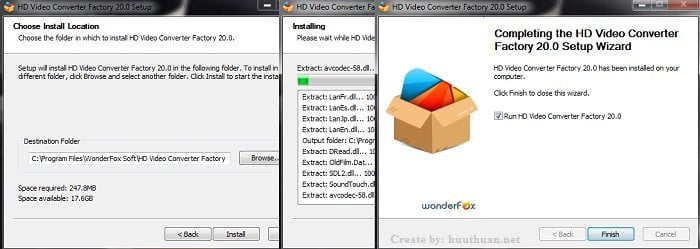
Okey! Vậy là bạn đã cài đặt xong ứng dụng trong vài bước kích chuột.
Thật ra cũng định bỏ phần hướng dẫn này tuy nhiên cũng sợ các bạn nữ đọc bài viết này bảo không chi tiết nên làm cho chi tiết luôn.
Sử dụng WonderFox Free HD Video Converter như thế nào?
Như mình nói ở trên sử dụng WonderFox Free HD Video Converter vô cùng đơn giản, chỉ cần bật ứng dụng chọn video muốn chuyển đổi, chọn đầu ra là xong.
Nói vậy thôi chứ nó là các thao tác cơ bản? còn bạn muốn chuyên sâu thì cứ tự mày mò mà thôi.
Tuy nhiên mình sẽ hướng dẫn các bạn các bước thực hiện như sau.
Giao diện đầu tiên của ứng dụng sẽ cho bạn hai lựa chọn đó là:
- Converter (chuyển đổi video)
- Downloader (tải Video Online)
Được thiết kế vô cùng bắt mắt và đơn giản….
Tính năng Downloader
Đây là một tính năng khá hay giúp bạn có thể tải Video online một cách nhanh chóng đến “lạ kỳ“, với thiết kế vô cùng đơn giản bạn có thể tải Video nhanh chóng.
Đầu tiên bạn hãy truy cập vào tính năng “DOWNLOADER” (1) khi mở ứng dụng lên.
Lúc này giao diện Download xuất hiện, bạn hãy nhấn vào chữ “NEW DOWNLOAD” (2).
Tiếp tục lên một trang Web chia sẻ Video nào đó, giải sử Youtube chẳng hạn?
Hãy sao chép đường link video và dán vào ô “PASTE URL” (3).
Tiếp tục nhận “Analyze” (4) để ứng dụng quét Video, sau khi quét xong bạn sẽ thấy các thông tin Video phía bên dưới, có cả phần Download Audio luôn nhé.
Chọn định dạng muốn tải về và nhấn “OK“.
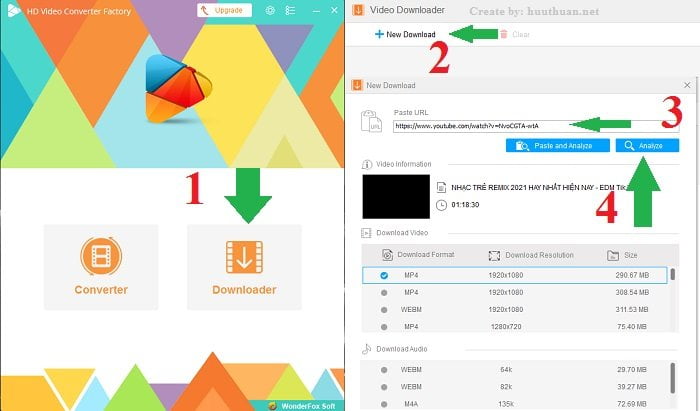
Lúc này thông tin Video sẽ xuất hiện ở phần quản lý Video.
Bạn có thể chọn lại đường dẫn lưu Video ở ổ đĩa khác bằng cách nhấn vào biểu tượng Folder (1).
Sau khi chọn lại đường dẫn, Nhấn “Download All” (2) để tải tất cả các Video hiện có.

Rất đơn giản và dễ dàng để tải Video Online phải không các bạn?
Tính năng Converter
Đây được xem là tính năng mong đợi nhất đối với ứng dụng “siêu” miễn phí này, bạn có thể chuyển đổi Video sang rất nhiều định dạng với chất lượng cao.
Để chuyển đổi định dạng Video bạn hãy nhấn vào chữ “CONVERTER“.
Giao diện chuyển đổi Video hiện ra, ở giao diện này bạn có 2 chế độ chọn:
- Add Files: Chọn File Video (bạn có thể chọn nhiều video bằng cách nhân phím Ctrl + chuột trái)
- Add Video Folder: Chọn nguyên một Folder Video.
Nhấn “Add Files” để thêm video bạn muốn chuyển đổi, lúc này bạn sẽ thấy video được chọn phía bên dưới.
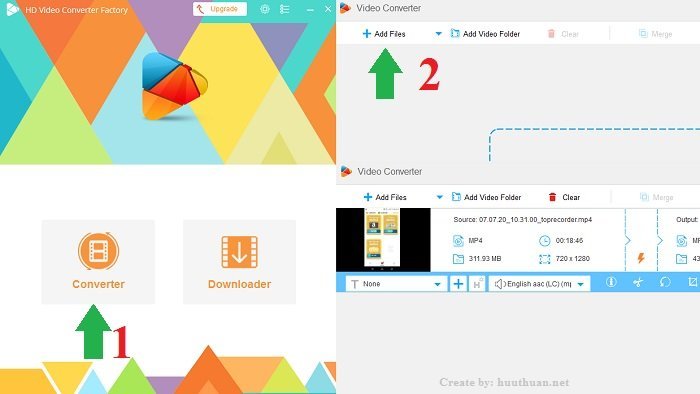
Sau khi chọn File video, bạn hãy chọn đầu ra của định dạng video.
Nhấn vào chữ “CLICK TO CHANGE OUTPUT FORMAT” (1) để đổi định dạng.
Lúc này bạn sẽ thấy danh sách các định dạng Video (2)? được phân chia theo từng mục, từng thiết bị… rất đa dạng.
Sau khi chọn định dạng đàu ra xong bạn hãy nhấn vào biểu tượng Folder (3) để chọn đường dẫn lưu trữ Video.
Cuối cùng, Nhấn “RUN” (4) để ứng dụng chuyển đổi sang định dạng mới.

Qúa trình nhanh hay chậm phụ thuộc vào dung lượng File Video, bạn hãy kiên nhẫn chờ đợi để có kết quả tốt nhất nhé…
Ngoài ra, ứng dụng này làm được rất nhiều việc nữa đó các bạn như: Gộp Video, cắt Video, chỉnh sửa Video… bạn hãy dành thời gian tìm hiểu nhé.
Kết luận
Việc chuyển video sang các định dạng khác có rất nhiều ứng dụng có thể hỗ trợ bạn tuy nhiên với WonderFox Free HD Video Converter bạn sẽ nhận được đầy đủ các tính năng chuyển đổi Video hiệu quả nhất.
Ưu điểm
- Dễ sử dụng
- Hỗ trợ nhiều định dạng kể cả đầu vào và đầu ra
- Chuyển đổi Video hàng loạt, với bản Free hỗ trợ tối đa 5 video
Nhược điểm
- Chỉ hỗ trợ hệ điều hành Windows
Okey! Qua bài viết này hy vọng bạn sẽ có một sự lựa chọn phù hợp! Chúc các bạn vui vẻ!









